آیا می خواهید شبکه چند سایته وردپرس را راه اندازی و نصب کنید؟ وردپرس دارای یک قابلیت داخلی برای ایجاد چندین وب سایت با استفاده از همان نصب وردپرس است.
شبکه چندرسانه ای وردپرس توسط وبلاگ ها ، مدارس و مشاغل مورد استفاده قرار می گیرد که نیاز به اجرای وب سایت های جداگانه دارند اما می خواهند آنها را تحت یک داشبورد مدیریت کنند.
در این مقاله ، ما به شما نحوه نصب و راه اندازی صحیح یک شبکه چند سایته وردپرس را نشان خواهیم داد.
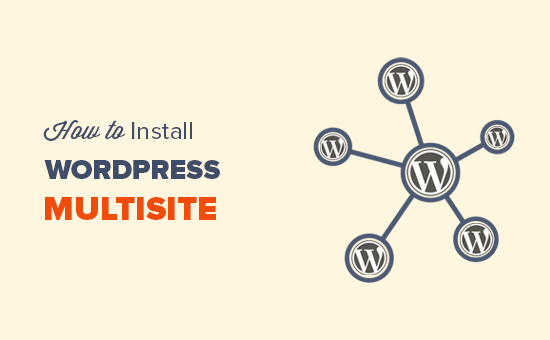
از آنجا که این یک مقاله جامع است ، ما برای پیمایش آسانتر فهرست مطالب را اضافه کرده ایم:
اصول چندرسانه ای وردپرس
- WordPress Multisite چیست؟
- مزایای استفاده از شبکه چند سایته وردپرس
- معایب استفاده از شبکه چند سایته وردپرس
- چه کسی به یک شبکه چند سایته وردپرس نیاز دارد؟
نصب و راه اندازی چند سایت وردپرس
- شرایط مورد نیاز برای یک شبکه چند سایته وردپرس
- انتخاب ساختار دامنه برای شبکه چند سایته خود
- راه اندازی زیر دامنه های wildcard
- فعال کردن ویژگی شبکه چندرسانه ای وردپرس
- راه اندازی شبکه چند سایته وردپرس خود
تنظیمات پیکربندی چندرسانه ای WordPress
- پیکربندی تنظیمات شبکه
- افتتاح شبکه چند سایته خود برای ثبت نام
- تنظیمات سایت جدید
- تنظیمات را برای شبکه چند سایت خود بارگذاری کنید
- تنظیمات منوی پلاگین
تنظیم محتوای پیش فرض ، طرح زمینه و پلاگین
- افزودن سایت های جدید به شبکه چند سایته وردپرس شما
- افزودن طرح زمینه و پلاگین به شبکه چند سایت خود
- افزودن محتوای پیش فرض به سایت های جدید
- به عنوان مدیر شبکه ، می توانید به راحتی چندین سایت را از یک داشبورد مدیریت کنید.
- هر سایت در شبکه می تواند مدیر خود را داشته باشد. سرپرستان سایت قابلیت مدیریت فقط وب سایت خود را دارند.
- با یک بارگیری می توانید افزونه ها / مضامین را نصب کرده و برای چندین سایت فعال کنید.
- همچنین شبکه چندرسانه ای مدیریت به روزرسانی را برای شما آسان تر می کند. شما فقط باید وردپرس ، افزونه ها یا مضامین خود را در یک نصب “اصلی” به روز کنید.
- همه سایتهای موجود در شبکه از منابع یکسانی برخوردار هستند. این به این معنی است که وقتی شبکه شما خراب است ، سایر سایتها نیز خراب می شوند.
- مدیریت ترافیک و منابع سرور برای کاربران سطح مبتدی آسان نیست. درصورتی که یکی از وب سایت های شما بازدید غیر منتظره ای داشته باشد ، بر سایر وب سایت های شبکه تأثیر می گذارد.
- اگر یک وب سایت هک شود ، این بدان معناست که همه سایتهای شبکه شما هک می شوند.
- برخی از افزونه های وردپرس ممکن است در یک شبکه چند سایته به خوبی کار نکنند.
- شبکه چندرسانه ای وردپرس به درستی توسط همه ارائه دهندگان میزبانی وب پشتیبانی نمی شود که گزینه های شما را محدود می کند. در ادامه در مورد این مقاله بیشتر صحبت خواهیم کرد.
- یک وب سایت مجله با بخشهای مختلف که توسط تیمهای مختلف مدیریت می شود.
- A وب سایت تجاری با سایت های فرعی برای مکان ها و شعب مختلف.
- وب سایت های دولتی یا غیرانتفاعی می توانند از چند سایت وردپرس برای بخش ها ، مناطق و مناطق مختلف استفاده کنند.
- شبکه وبلاگ خود را که در چندین زیر دامنه اجرا می شود.
- مدارس و کالج ها به دانش آموزان امکان می دهد وبلاگ های خود را در سرورهای مدرسه ایجاد کنند.
عیب یابی و س FAالات متداول
شبکه چندرسانه ای وردپرس چیست؟ h4>
این امکان را برای شما فراهم می کند تا سایتهای جدید را فوراً ایجاد کرده و با استفاده از همان نام کاربری و رمز عبور آنها را مدیریت کنید. حتی می توانید به سایر کاربران اجازه ثبت نام و ایجاد وبلاگ های خاص خود را در دامنه خود بدهید.
شبکه چند سایته وردپرس دارای تنظیمات پیشرفته ای است که می توانید برای شخصی سازی هر وب سایت / وبلاگ در شبکه خود از آنها استفاده کنید.
جوانب مثبت استفاده از شبکه چندرسانه ای وردپرس
در بسیاری از شرایط ، یک شبکه چند سایته وردپرس می تواند مفیدتر از مدیریت چندین سایت مستقل وردپرس باشد. در اینجا برخی از مزایای استفاده از شبکه چند سایته وردپرس آورده شده است:
منفی استفاده از شبکه چند سایته وردپرس
ایجاد یک شبکه چند سایته وردپرس همیشه در مدیریت چندین سایت مفید نیست. در اینجا برخی از معایبی وجود دارد که باید قبل از راه اندازی شبکه چند سایته به خاطر بسپارید.
چه کسی به یک شبکه چند سایته وردپرس نیاز دارد؟ h4>
فقط به این دلیل که چندین وب سایت وردپرس را مدیریت می کنید به این معنی نیست که باید از یک شبکه چند سایته استفاده کنید.
شخص ثالث وجود دارد ابزارهای مدیریت چندین سایت وردپرس از یک داشبورد واحد. ابزارهایی مانند InfiniteWP یا همگام سازی iThemes نگهداری چندین سایت وردپرس را تحت یک سقف بدون رفت و برگشت از یک سایت به مکان دیگر.
در اینجا چند سناریو وجود دارد که ایجاد یک شبکه چند سایته منطقی است:
شرایط مورد نیاز برای یک شبکه چند سایته وردپرس h4>
همه وب سایت های موجود در شبکه چند سایته وردپرس از منابع سرور یکسانی برخوردار هستند. این به این معنی است که مهمترین چیزی که شما نیاز دارید میزبانی خوب وردپرس .
اگر قصد داشتن فقط چند وب سایت با بازدید کم را دارید ، احتمالاً می توانید با میزبانی مشترک .
با این حال ، به دلیل ماهیت شبکه چند سایته ، شما به میزبانی VPS یا یک سرور اختصاصی با رشد سایت های شما.
ما Bluehost را پیشنهاد می کنیم زیرا آنها ارائه می دهند هر دو میزبان مشترک و سرورهای VPS / اختصاصی ، و همچنین یکی از شرکای رسمی میزبانی وردپرس هستند.
اگر به دنبال گزینه دیگری هستید ، SiteGround و WP Engine ارائه می دهند خدمات عالی برای شبکه چند سایته وردپرس.
علاوه بر میزبانی وب ، شما به دانش اولیه نحوه نصب وردپرس و ویرایش پرونده ها با استفاده از FTP .
انتخاب ساختار دامنه برای شبکه چند سایت خود h4>
در یک شبکه چند سایته وردپرس ، می توانید سایت های جدید را با استفاده از زیر دامنه ها یا زیر- دایرکتوری ها.
نمونه زیر دامنه:
http://site1.example.com
نمونه زیر دایرکتوری:
http://example.com/site1/
اگر زیر دامنه هایی را انتخاب کنید ، باید زیر دامنه های wildcard را در سرور خود پیکربندی کنید. در مرحله بعد نحوه انجام این کار را به شما نشان خواهیم داد.
از طرف دیگر ، اگر برای سایت های موجود در شبکه خود زیر دایرکتوری ها یا URL های مبتنی بر مسیر را انتخاب کنید ، می توانید مرحله بعدی را رد کنید.
راه اندازی زیر دامنه های Wildcard h4>
اگر تصمیم دارید از زیر دامنه ها برای وب سایت ها در شبکه چند سایت خود استفاده کنید ، باید زیر دامنه های wildcard را برای شبکه چند سایت خود تنظیم کنید.
برای این کار ابتدا باید به داشبورد cPanel حساب میزبانی وردپرس خود وارد شوید. پس از آن ، باید به بخش “دامنه ها” بروید و سپس روی “زیر دامنه ها” کلیک کنید.
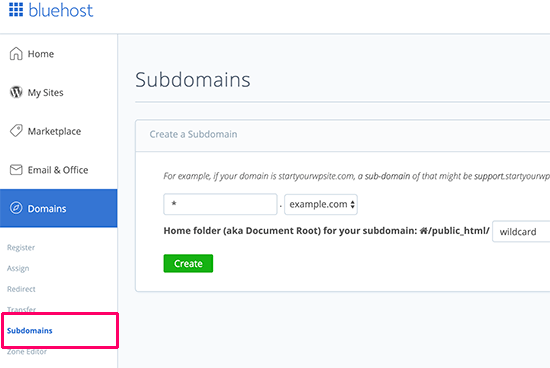
توجه: بسته به سرویس میزبانی وب ، داشبورد cPanel شما ممکن است کمی متفاوت از تصویر بالا باشد. این عکس از cPanel در Bluehost است.
در صفحه بعدی ، باید علامت * را در قسمت زیر دامنه وارد کنید و دامنه اصلی خود را از فهرست کشویی انتخاب کنید.
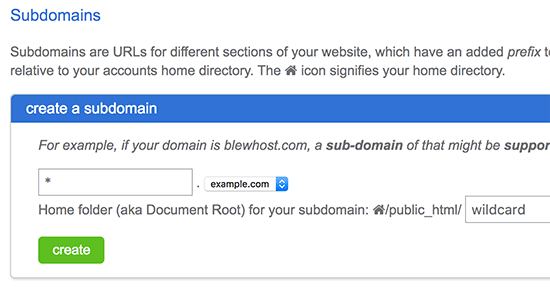
Cpanel به طور خودکار ریشه سند را شناسایی کرده و آن را در قسمت زیر نمایش می دهد. اکنون بر روی دکمه “ایجاد” کلیک کنید تا زیر دامنه wildcard خود را اضافه کنید.
فعال کردن ویژگی شبکه چندرسانه ای وردپرس h4>
ویژگی Multisite Network با هر نصب وردپرس داخلی ساخته می شود. تنها کاری که باید انجام دهید این است که نصب و راه اندازی وردپرس مانند آنچه که شما معمولاً انجام می دهید. پس از آن ، فقط باید ویژگی چند سایت را فعال کنید.
همچنین می توانید ویژگی چند سایت را در هر سایت وردپرسی موجود فعال کنید. قبل از فعال کردن چند سایت ، فراموش نکنید که پشتیبان گیری کامل از سایت وردپرس خود .
برای فعال کردن چند سایت ، با استفاده از سرویس گیرنده FTP یا مدیر پرونده cPanel ، و پرونده wp-config.php برای ویرایش.
شما باید کد زیر را به پرونده wp-config.php خود قبل از / * اضافه کنید ، این همه ، ویرایش را متوقف کنید! وبلاگ نویسی مبارک * / خط.
/ * چند سایته * /
define ('WP_ALLOW_MULTISITE' ، درست است)؛
پس از اتمام کار ، می توانید پرونده wp-config.php خود را ذخیره و بارگیری کنید تا به سرور باز شود.
این کد به سادگی قابلیت چند سایته را در سایت وردپرس شما فعال می کند. پس از فعال شدن ، هنوز باید شبکه چند سایته را راه اندازی کنید.
راه اندازی شبکه چندرسانه ای وردپرس h4>
اکنون که ویژگی Multisite Network را در سایت وردپرس خود با موفقیت فعال کرده اید ، زمان تنظیم شبکه شما فرا رسیده است.
اگر در حال راه اندازی شبکه mutlisite در وب سایت موجود وردپرس هستید ، باید تمام افزونه های سایت خود را غیرفعال کنید.
به سادگی از صفحه پلاگین ها »افزونه های نصب شده بازدید کرده و همه افزونه ها را انتخاب کنید. شما باید از منوی کشویی «Bulk Actions» «غیرفعال کردن» را انتخاب کنید و سپس روی دکمه «اعمال» کلیک کنید.
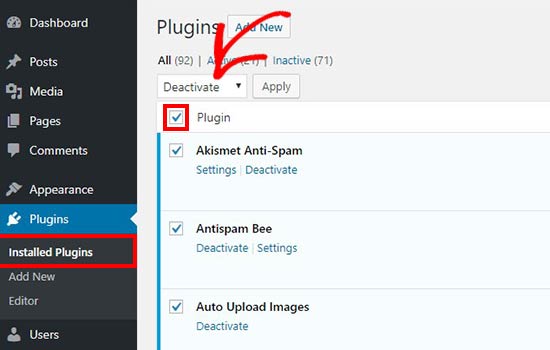
اکنون می توانید برای پیکربندی شبکه چند سایته خود به صفحه ابزارها »تنظیم شبکه بروید.
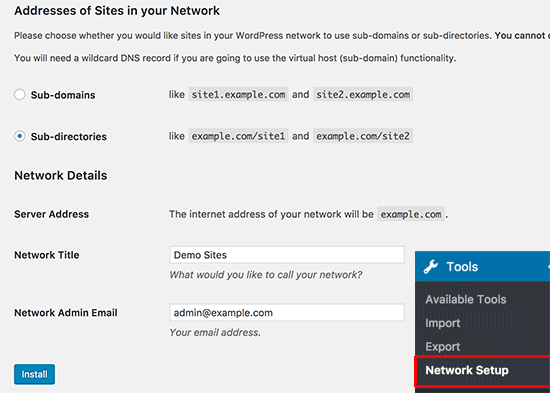
در صفحه راه اندازی شبکه ، متوجه خواهید شد که به ماژول mod_rewrite Apache روی سرور خود نصب شده اید. این ماژول بر روی همه بهترین ارائه دهندگان میزبانی وردپرس .
مورد بعدی که باید انجام دهید این است که به وردپرس بگویید از چه نوع ساختار دامنه ای برای سایت های شبکه خود استفاده خواهید کرد ، به عنوان مثال. زیر دامنه ها یا زیر فهرست ها.
پس از آن ، باید عنوانی برای شبکه خود ارائه دهید و مطمئن شوید که آدرس ایمیل موجود در ایمیل مدیر شبکه درست است.
برای ادامه بر روی دکمه نصب کلیک کنید.
وردپرس اکنون کدی را به شما نشان می دهد که باید به wp-config.php خود اضافه کنید و
برای کپی و جایگذاری کد در این دو فایل می توانید از یک سرویس گیرنده FTP یا مدیر پرونده در cPanel استفاده کنید.
پس از آن برای ورود به شبکه چند سایته باید دوباره وارد سایت وردپرس خود شوید.
پیکربندی تنظیمات شبکه h4>
اکنون که شبکه چند سایت را راه اندازی کرده اید ، زمان پیکربندی تنظیمات شبکه فرا رسیده است.
برای تغییر تنظیمات شبکه ، افزودن سایت های جدید و پیکربندی تنظیمات دیگر ، باید به “داشبورد شبکه” بروید.
هنگامی که ماوس خود را به منوی “سایت های من” در نوار ابزار سرپرست می برید ، یک پنجره بازشو ظاهر می شود. بر روی مدیر شبکه »داشبورد کلیک کنید
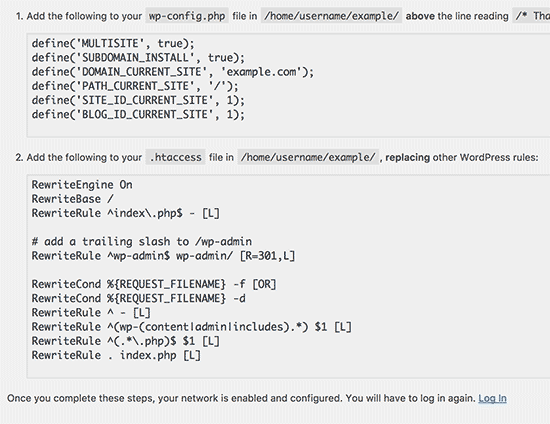
با این کار شما به داشبورد شبکه چند سایته خواهید رفت. مشاهده خواهید کرد که موارد جدیدی از منو برای مدیریت شبکه چند سایته شما وجود دارد. همچنین ویجت داشبورد “Right Now” را مشاهده خواهید کرد که به شما امکان می دهد سایت جدیدی ایجاد کرده و کاربران جدیدی اضافه کنید.
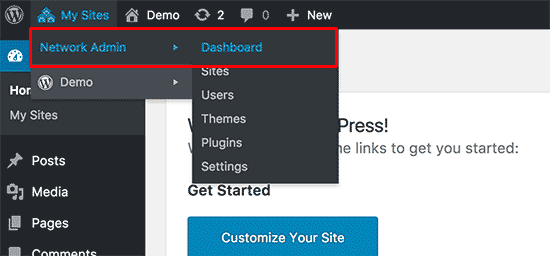
برای پیکربندی تنظیمات شبکه ، باید روی پیوند “تنظیمات” در نوار کناری مدیر کلیک کنید.
اولین گزینه در صفحه تنظیمات شبکه تنظیم عنوان سایت و آدرس ایمیل مدیر شما است. این قسمتها به صورت خودکار با عنوان شبکه و ایمیل سرپرستی که هنگام تنظیم وارد کرده اید پر می شوند.
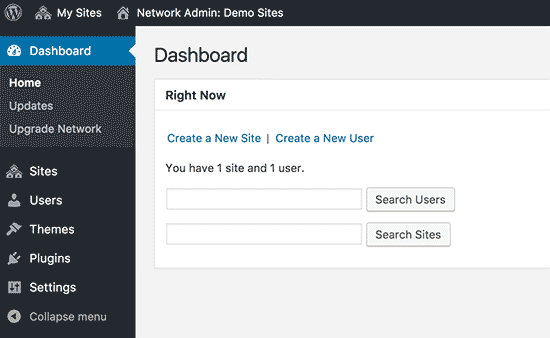
افتتاح شبکه چند سایته خود برای ثبت نام
قسمت “تنظیمات ثبت نام” در صفحه تنظیمات شبکه احتمالاً مهمترین تنظیم در تنظیمات شبکه شما است.
به طور پیش فرض ، ثبت نام کاربر و سایت در شبکه غیرفعال هستند.
می توانید سایت خود را برای ثبت نام کاربر باز کنید یا به کاربران موجود اجازه ایجاد سایت های جدید را بدهید یا اجازه ثبت نام کاربر و سایت را بدهید.
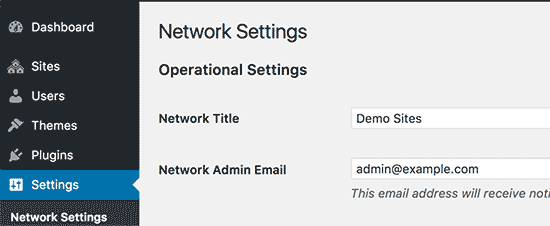
اگر شبکه چند سایته خود را برای ثبت نام باز می کنید ، می توانید کادر کنار گزینه “اعلان ثبت نام” را علامت بزنید تا با هر بار ثبت نام کاربر یا سایت جدید ، اعلان های ایمیل را دریافت کنید.
اگر می خواهید به تک تک سرپرستان سایت اجازه داده شود کاربران جدیدی در سایت های خود اضافه کنند ، می توانید کادر کنار گزینه “افزودن کاربران جدید” را علامت بزنید.
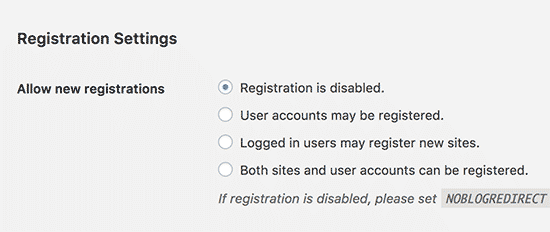
گزینه محدود ثبت نام ایمیل به شما امکان می دهد ثبت نام سایت یا کاربر را به آدرس های ایمیل از دامنه های خاص محدود کنید. این امر خصوصاً درصورتی مفید است که فقط می خواهید به افراد سازمان خود اجازه ثبت نام و ایجاد کاربر یا سایت را بدهید.
به همین ترتیب ، می توانید دامنه های خاصی را از ثبت نام منع کنید.
تنظیمات سایت جدید
بخش “تنظیمات سایت جدید” به شما امکان می دهد گزینه های پیش فرض را برای سایت های جدید ایجاد شده در شبکه چند سایته خود پیکربندی کنید.
در این تنظیمات می توانید ایمیل های خوش آمد گویی و محتوای اولین پست پیش فرض ، صفحه و نظر را اصلاح کنید.
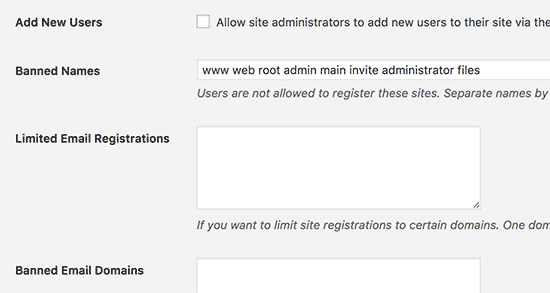
به عنوان سرپرست شبکه ، می توانید این تنظیمات را در هر زمان تغییر دهید.
تنظیمات بارگذاری برای شبکه چند سایت خود
برای شما مهم است که مراقب استفاده از منابع سرور خود باشید. در بخش «تنظیمات بارگذاری» ، می توانید فضای کلی را که یک سایت می تواند برای بارگذاری استفاده کند ، محدود کنید.
مقدار پیش فرض 100 مگابایت است که احتمالاً برای حداقل 100 بارگذاری عکس مناسب است. بسته به میزان فضای دیسک خود می توانید این فضا را کم یا زیاد کنید.
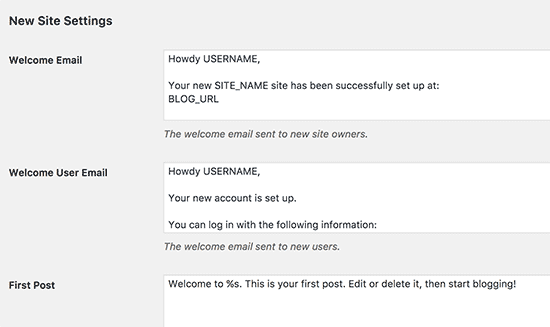
انواع پیش فرض پرونده بارگذاری تصاویر ، فایلهای صوتی ، تصویری و pdf هستند. شما می توانید انواع پرونده های اضافی اگر می خواهید مانند doc ، docx ، odt و غیره
پس از آن ، می توانید محدودیت اندازه فایل را انتخاب کنید ، بنابراین کاربران نمی توانند پرونده های بزرگ را به صورت دیوانه وار بر روی سرور بارگذاری کنند.
تنظیمات منوی پلاگین
بعد ، می توانید به تنظیمات منو بروید. به شما این امکان را می دهد که در سایت های شبکه خود ، منوی مدیریت بخش پلاگین ها را فعال کنید.
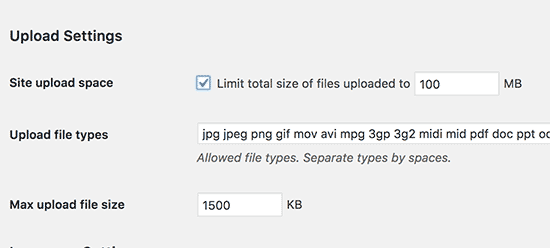
با فعال کردن این ، منوی افزونه ها به سرپرستان سایت مربوطه نشان داده می شود. آنها می توانند افزونه ای را در سایتهای جداگانه خود فعال یا غیرفعال کنند ، اما نمی توانند افزونه های جدیدی نصب کنند.
بعد از اینکه از تمام تنظیمات پیکربندی راضی شدید ، حتماً روی دکمه “ذخیره تغییرات” کلیک کنید.
افزودن سایتهای جدید به شبکه چند سایته وردپرس h4>
برای افزودن سایت جدید به شبکه چند سایته وردپرس خود ، کافیست بر روی “Sites” در زیر منوی سایتهای من »مدیر شبکه شبکه در نوار ابزار مدیر کلیک کنید.
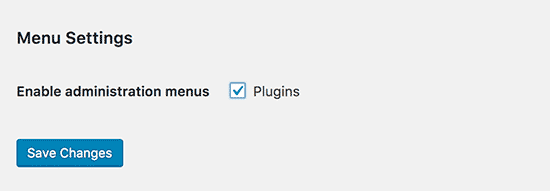
با این کار لیستی از سایتهای نصب شده چند سایته فعلی به شما نشان داده می شود. به طور پیش فرض ، شما سایت اصلی خود را به عنوان تنها سایت در شبکه چند سایته وردپرس خود ذکر کرده اید.
برای افزودن سایت جدید ، روی دکمه “افزودن جدید” در بالا کلیک کنید.
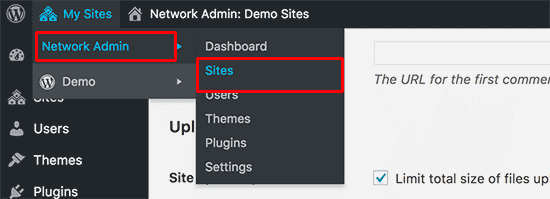
در صفحه “افزودن سایت جدید” ، باید آدرس سایت را ارائه دهید. نیازی نیست آدرس کامل را تایپ کنید ، فقط بخشی را که می خواهید به عنوان زیر دامنه یا زیر شاخه استفاده کنید.
بعد ، باید عنوان سایت را اضافه کنید و آدرس ایمیل مدیر سایت را وارد کنید.
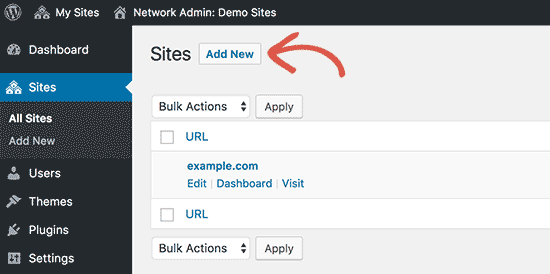
می توانید یک آدرس ایمیل سرپرست به غیر از آدرس دیگری که در حال حاضر برای مدیریت شبکه چند سایت خود استفاده می کنید ، اضافه کنید.
اگر آدرس ایمیل در حال حاضر توسط کاربر دیگری استفاده نمی شود ، وردپرس کاربر جدیدی ایجاد می کند و نام کاربری و رمز عبور را به آدرس ایمیل وارد شده ارسال می کند.
پس از اتمام کار ، روی دکمه “افزودن سایت” کلیک کنید.
سایت جدیدی به شبکه چند سایته وردپرس شما اضافه خواهد شد. به عنوان مدیر شبکه ، یک ایمیل ثبت نام سایت جدید نیز دریافت خواهید کرد.
اگر کاربر جدیدی ایجاد کرده باشید ، آن کاربر ایمیلی با دستورالعمل هایی برای تنظیم رمز ورود جدید و ورود به سیستم دریافت می کند.
افزودن طرح زمینه ها و پلاگین ها به شبکه چند سایته شما h4>
به طور پیش فرض ، سرپرستان سایت های فردی در یک شبکه چند سایته نمی توانند تم ها و پلاگین ها را به تنهایی نصب کنند.
به عنوان سرپرست شبکه ، می توانید افزونه ها و مضامین مربوطه را نصب کنید ، بنابراین برای همه سایت های شبکه شما در دسترس است.
نصب طرح زمینه برای شبکه چند سایته خود
برای افزودن طرح زمینه ، به صفحه سایتهای من »مدیر شبکه» مضامین بروید.
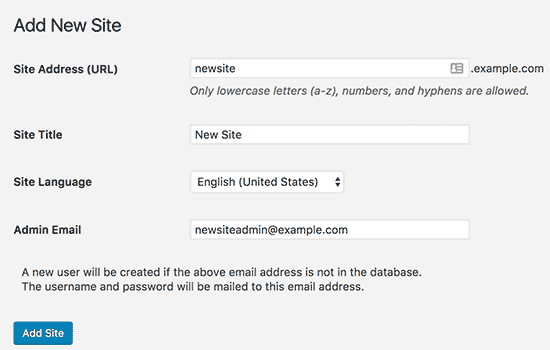
در این صفحه ، لیستی از مضامین نصب شده در حال حاضر در چند سایت وردپرس خود را مشاهده خواهید کرد.
با کلیک بر روی گزینه “فعال کردن شبکه” در آن زمینه می توانید یک موضوع را در دسترس سایر سایت ها قرار دهید. همچنین می توانید با کلیک روی پیوند “غیرفعال کردن شبکه” در زیر موضوع ، یک موضوع را غیرفعال کنید. توجه: گزینه Network Disable فقط درصورتی که موضوع فعال باشد ظاهر می شود.
برای افزودن طرح زمینه جدید ، باید روی دکمه “افزودن جدید” در بالای صفحه خود کلیک کنید و سپس نصب یک قالب وردپرس همانطور که به طور معمول انجام می دهید.
پس از نصب طرح زمینه جدید ، می توانید آن را با گزینه “فعال کردن شبکه” در دسترس سایر سایتهای شبکه خود قرار دهید.
اگر به توصیه هایی برای تم در دسترس بودن برای شبکه خود نیاز دارید ، نگاهی به بهترین موضوعات وردپرس که می توانید استفاده کنید ، بررسی کنید.
تنظیم طرح زمینه پیش فرض برای شبکه چند سایته
بعد از اضافه کردن چند موضوع ، وردپرس همچنان تم پیش فرض وردپرس را برای هر سایت جدید فعال می کند.
اگر می خواهید موضوع دیگری به عنوان موضوع پیش فرض برای سایت های جدید ایجاد شود ، باید کد زیر را به پرونده wp-config.php خود اضافه کنید.
// تنظیم تم پیش فرض برای سایت های جدید
define ('WP_DEFAULT_THEME'، 'your-theme')؛
طرح زمینه خود را با نام طرح زمینه خود جایگزین کنید. باید از نام پوشه طرح زمینه استفاده کنید ، که می توانید با مشاهده پوشه / wp-content / themes / متوجه شوید.
نصب افزونه ها برای شبکه چند سایته
به همین ترتیب ، می توانید از صفحه سایتهای من »مدیر شبکه» افزونه ها به نصب افزونه ها و روی پیوند” فعال سازی شبکه “در زیر هر یک کلیک کنید برای فعال کردن آنها در شبکه چند سایته خود ، به افزونه اضافه کنید.
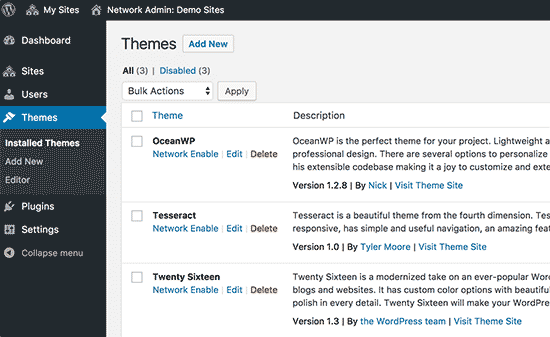
در زیر چند افزونه ضروری وردپرس آورده شده است که ما برای هر وب سایت توصیه می کنیم:
برای توصیه های بیشتر در مورد افزونه ، به لیست افزونه های ضروری وردپرس برای همه وب سایت ها.
توجه: اگر قبلاً در فهرست تنظیمات شبکه گزینه Plugins Menu را برای سرپرستان سایت فعال کرده باشید ، مدیران سایت می توانند افزونه های نصب شده را به تنهایی فعال یا غیرفعال کنند. سرپرستان سایت به خودی خود نمی توانند افزونه جدیدی را حذف یا نصب کنند.
افزودن محتوای پیش فرض به سایتهای چند سایته h4>
به طور پیش فرض ، وردپرس به شما امکان می دهد برخی از مطالب پیش فرض را برای هر سایت در شبکه چند سایت خود ویرایش کنید. می توانید به صفحه تنظیمات »تنظیمات شبکه بروید و آنها را در بخش” تنظیمات سایت جدید “اضافه کنید.
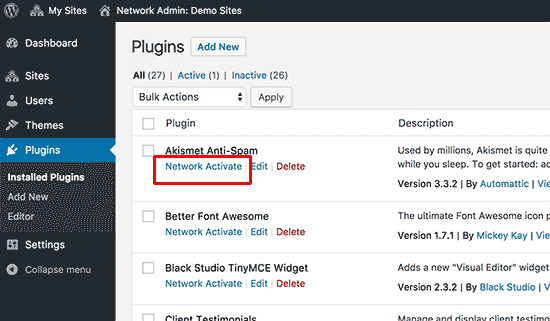
می توانید مطالب مربوط به پست ، صفحه و نظر پیش فرض را ویرایش کنید. ما توصیه می کنیم محتوای پیش فرض را با موارد مفیدتری برای سرپرستان سایت خود جایگزین کنید.
اگر می خواهید محتوای پیش فرض اضافی به هر سایت جدید اضافه شود ، چه می کنید؟
به طور پیش فرض ، وردپرس به شما امکان ایجاد محتوای پیش فرض اضافی برای سایت های جدید را نمی دهد. اگر می خواهید این کار را انجام دهید ، پس باید کد اختصاصی را به چند سایت وردپرس خود اضافه کنید .
در این مثال ، ما می خواهیم یک صفحه پیش فرض جدید برای هر سایت جدید ایجاد کنیم.
add_action ('wpmu_new_blog'، 'wpb_create_my_pages'، 10، 2)؛
عملکرد wpb_create_my_pages ($ blog_id ، $ user_id) {
switch_to_blog ($ blog_id) ؛
// یک صفحه جدید ایجاد کنید
$ page_id = wp_insert_post (آرایه (
'post_title' => 'درباره' ،
'post_name' => 'درباره' ،
'post_content' => 'این یک صفحه درباره است. می توانید از آن برای معرفی خود به خوانندگان خود استفاده کنید یا به راحتی می توانید آن را حذف کنید. "،
'post_status' => 'انتشار' ،
'post_author' => $ user_id ، // یا "1" (مدیر فوق العاده؟)
'post_type' => 'صفحه' ،
'menu_order' => 1 ،
'comment_status' => 'بسته شد' ،
'ping_status' => 'بسته' ،
))
restore_current_blog ()؛
}
برای ایجاد پست های پیش فرض برای سایت های جدید می توانید از همان کد با کمی تغییر استفاده کنید. کد زیر را بررسی کنید:
add_action ('wpmu_new_blog'، 'wpb_create_my_pages'، 10، 2)؛
عملکرد wpb_create_my_pages ($ blog_id ، $ user_id) {
switch_to_blog ($ blog_id) ؛
// یک صفحه جدید ایجاد کنید
$ page_id = wp_insert_post (آرایه (
'post_title' => 'نمونه پست وبلاگ' ،
'post_name' => 'نمونه وبلاگ-پست' ،
'post_content' => 'این فقط نمونه دیگری از پست وبلاگ است. با خیال راحت آن را حذف کنید. '،
'post_status' => 'انتشار' ،
'post_author' => $ user_id ، // یا "1" (مدیر فوق العاده؟)
'post_type' => 'پست' ،
))
restore_current_blog ()؛
}
عیب یابی مشکلات چندرسانه ای وردپرس h4>
رایج ترین مشکلات مربوط به راه اندازی شبکه چند سایته وردپرس به دلیل پیکربندی نادرست دامنه های wildcard و مشکلات نقشه برداری دامنه است. قبل از راه اندازی چند سایت مطمئن شوید که میزبان وب شما از زیر دامنه های wildcard پشتیبانی می کند.
در زیر برخی از مشکلات رایج و رفع سریع آنها وجود دارد.
رفع مشکلات ورود به سیستم در نصب های چند سایت
مسئله رایج دیگر این است که هنگام استفاده از چند سایت وردپرس با زیر شاخه ها ، برخی از کاربران پس از افزودن کد مورد نیاز در پرونده wp-config.php ، نمی توانند به قسمت مدیریت سایت خود وارد شوند.
برای رفع این مشکل ، را جایگزین کنید
تعریف ('SUBDOMAIN_INSTALL' ، نادرست)؛
خط در پرونده wp-config.php با
define ('SUBDOMAIN_INSTALL'، 'false')؛
کاربران تأیید نشده را پیدا کنید
مسئله دیگری که ممکن است با آن روبرو شوید این است که نمی توانید کاربرانی را که در شبکه شما ثبت نام کرده اند اما ایمیل فعال سازی دریافت نکرده اند ، پیدا کنید. برای رفع این مشکل ، به راهنمای ما در نحوه یافتن کاربران تأیید نشده معلق در وردپرس .
صادرات یک سایت از چند سایت به نصب وردپرس خود
بعداً ، ممکن است شما یا مالک سایت دیگری بخواهید یک سایت را از چند سایت به نصب وردپرس خود صادر کنید. این کار به راحتی قابل انجام است. برای دستورالعمل های گام به گام به راهنمای ما در نحوه انتقال سایت از چند سایت وردپرس به نصب واحد .
همچنین ممکن است بخواهید راهنمای نهایی ما را از خطاهای رایج وردپرس و نحوه رفع آنها. با رفع سریع رایج ترین مسائل وردپرس در وقت شما صرفه جویی می کند.
س FAالات متداول درباره شبکه چندرسانه ای وردپرس h4>
بسیاری از کاربران ما سوالات زیادی در مورد شبکه چند سایته وردپرس و نحوه استفاده موثرتر از آن از ما پرسیده اند. در زیر بیشترین س questionsالاتی که پاسخ داده ایم آورده شده است.
1 آیا می توانم سایت های خود را با یک شبکه چند سایته بهتر مدیریت کنم؟
صادقانه بگویم ، پاسخ واقعاً به سناریوی استفاده شما بستگی دارد.
به عنوان مثال ، اگر وب سایت های شما به یکدیگر ارتباط نداشته باشند ، پس بهتر است با یک ابزار مدیریت سایت چندگانه ، مانند InifiteWP .
اگر چندین سایت را برای یک زنجیره رستوران ، دانشگاه یا مجله آنلاین مدیریت کنید ، چند سایت وردپرس کارایی بیشتری خواهد داشت.
2. آیا چند سایت وردپرس باعث بارگیری سریعتر وب سایت های من می شود؟
یک بار دیگر به عوامل مختلفی بستگی دارد. میزبانی بهتر وردپرس با داشتن منابع سرور فراوان به شما امکان می دهد سرعت چندرسانه ای سریعتر باشد اما دوباره با استفاده از این منابع ، سایت های شخصی وردپرس نیز با سرعت بیشتری کار خواهند کرد.
با این حال ، در یک حساب میزبانی مشترک ، افزایش ترافیک باعث افزایش استفاده از حافظه و کاهش سرعت همه وب سایت های شبکه چند سایت به طور همزمان می شود. برای بهبود سرعت چند سایته ، به راهنمای ما در عملکرد و بهینه سازی سرعت وردپرس مراجعه کنید.
3. آیا می توانم فروشگاه اینترنتی را به وب سایت چندرسانه ای وردپرس اضافه کنم؟
4. آیا می توانم ‘x plugin’ را در چند سایت وردپرس خود نصب کنم؟
برخی از افزونه های وردپرس ممکن است با چند سایت وردپرس سازگار نباشد. به طور معمول ، نویسندگان افزونه آن را در وب سایت این افزونه ذکر می کنند و می توانید از نصب افزونه ای که ممکن است در نصب چند سایت کار نکند ، خودداری کنید. با این حال ، اگر ذکر نشده باشد ، فرض می کنیم که با چند سایت سازگار است.
4. چگونه می توانم ورود و نقش کاربران را در شبکه چند سایته به اشتراک بگذارم؟
به طور پیش فرض ، کاربری که در یک سایت ثبت نام کرده باشد نمی تواند در همان شبکه ثبت نام یا به سایت دیگری اضافه شود. به این دلیل که آنها قبلاً در پایگاه داده مشترک WordPress ثبت شده اند. با این حال ، آنها هیچ امتیازات نقش کاربر در سایتهای دیگر.
می توانید از پلاگین های شخص ثالث مانند WP Multisite User Sync برای همگام سازی کاربران در سراسر شبکه. با این حال ، شما باید مراقب باشید زیرا ممکن است در نهایت به شخصی به مدیر سایت امتیازات بدهید.
امیدواریم این مقاله به شما در یادگیری نحوه نصب و راه اندازی شبکه چند سایته وردپرس کمک کرده باشد. همچنین ممکن است بخواهید گام به گام ما را ببینید راهنمای امنیتی وردپرس برای محافظت و ایمن نگه داشتن چند سایت وردپرس.
اگر این مقاله را دوست داشتید ، لطفاً در کانال YouTube برای آموزش های ویدئویی وردپرس. همچنین می توانید ما را در Twitter و فیس بوک .
منبع:
https://www.wpbeginner.com/wp-tutorials/how-to-enable-multi-site-option-in-wordpress-3-0/.
